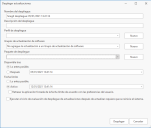Despliegues optimizados de actualizaciones de terceros
Patch for Configuration Manager puede desplegar rápidamente las actualizaciones de terceros publicadas en sus puntos terminales. El proceso es más rápido y más sencillo que llevar a cabo las mismas acciones en el Gestor de configuración. Esto es especialmente importante cuando necesita distribuir rápidamente actualizaciones urgentes como actualizaciones de vulnerabilidades de cero días y actualizaciones relacionadas con negocios críticos para sus clientes. Aquí hay una comparación rápida del proceso de despliegue en ambos productos.
- Gestor de configuración de Microsoft Endpoint: el flujo de trabajo de despliegue requiere muchos pasos y mezcla actualizaciones de terceros con otras actualizaciones que se han publicado. Debe buscar las actualizaciones de terceros que desee desplegar, y todo el proceso puede llevar bastante tiempo.
- Ivanti Patch for Configuration Manager: el despliegue optimizado, una vez configurado, se convierte en un proceso de publicación y despliegue de un solo clic totalmente integrado con Gestor de configuración. Puede desplegar actualizaciones de terceros sin salir del espacio de trabajo de Patch for Configuration Manager. Puede especificar cuándo estarán disponibles las actualizaciones desplegadas en sus clientes. Esto incluye la opción de desplegar las actualizaciones lo antes posible, algo que no es fácil de hacer en el Gestor de configuración.
Descripción general del proceso de despliegue simplificado
Las actualizaciones deseadas se seleccionan desde el espacio de trabajo de Actualizaciones de terceros publicadas y luego se despliegan mediante un perfil de despliegue. Las actualizaciones se descargarán a uno o más puntos de distribución y se extraerá de los puntos terminales que utilicen su infraestructura habitual del Gestor de configuración.
Los procesos constan de dos pasos:
- Crear o editar un perfil de despliegue
- Desplegar las actualizaciones con un perfil
Un perfil de despliegue define qué acciones se llevarán a cabo durante un despliegue. Puede crear tantos perfiles distintos como necesite para satisfacer sus escenarios de despliegue específicos.
- En el espacio de trabajo Biblioteca de software del gestor de configuración, amplíe la carpeta Actualizaciones de software > Ivanti Patch y haga clic en Actualizaciones publicadas de terceros.
- Haga clic en Perfiles de despliegue.
Aparecerá el cuadro de diálogo Biblioteca de perfiles de despliegue. - Cree un nuevo perfil o edite uno existente.
- Para crear un nuevo perfil, haga clic en Agregar perfil.
- Para editar un perfil existente, seleccione el perfil y haga clic en Editar perfil.
- Use las pestañas disponibles en el diálogo Perfil de despliegue para configurar el perfil.
Este diálogo se rellena automáticamente con cualquiera de las plantillas de despliegue del Gestor de configuración existente. También es cierto lo contrario. Cualquier perfil que cree aquí estará disponible como plantilla en el flujo de trabajo de despliegue del Gestor de configuración.
- Nombre: el nombre que quiera asignar a este perfil.
- Descripción: un comentario que describe el objetivo de este perfil.
- Colección de dispositivos: especifique la colección donde desee desplegar el perfil.
- Tipo de despliegue: especificar si el despliegue es necesario para todos los clientes.
- Requerido: si se puede aplicar una actualización en un cliente, el despliegue de ésta se forzará de manera estricta. El usuario puede elegir una hora de inicio que sea anterior a la fecha final, pero si no se selecciona una hora de inicio en el despliegue, éste empezará antes que la fecha final.
- Disponible: si se puede aplicar una actualización en un cliente, el despliegue estará disponible pero se forzará de manera estricta.
- Use Wake-on-LAN para activar clientes para los despliegues necesarios: si se habilita, los clientes que estén desactivados o en estado de energía reducida, se activarán para recibir el despliegue.
- Especifique el nivel de detalle del mensaje de estado que devolverán los clientes para este despliegue de actualizaciones de software: elija el nivel de elocuencia para las notificaciones: Todo, Solo correctos y con error, o Solo con error.
- Especificar si el programa de este perfil de despliegue se basa en UTC o en la hora local del cliente: elija entre las dos opciones siguientes:
- UTC: el despliegue está disponible para múltiples equipos simultáneamente.
- Hora local del cliente: el despliegue se lleva a cabo a horas distintas, según la hora local de cada cliente.
- Especificar cómo se mostrarán las actualizaciones: elija el nivel de notificaciones que desee recibir cuando se lleve a cabo el despliegue.
- Cuando se llega a la fecha límite de la instalación, permita que se lleve a cabo lo siguiente fuera de la ventana de mantenimiento: elija qué acciones se pueden forzar fuera de la ventana de mantenimiento.
- Suprima el reinicio del sistema en los dispositivos siguientes: elija qué tipos de clientes no se reiniciarán, aunque las actualizaciones que se desplieguen requieran un reinicio. Esto permitirá a un administrador elegir cuándo se reiniciarán los dispositivos.
- Especifique los criterios para generar una alerta de Gestor de configuración: especificar si desea generar una alerta del Gestor de configuración y cuándo.
- Especificar el comportamiento de alertas para el Gestor de operaciones del centro del sistema: especifique las condiciones que activarán las alertas del Gestor de operaciones del centro del sistema.
- Especificar el comportamiento cuando un cliente usa un punto de distribución de un grupo vecino o del grupo vecino del sitio predeterminado: elija si va a permitir la descarga e instalación de las actualizaciones desde un punto de distribución.
- Especificar el comportamiento cuando las actualizaciones de software no están disponibles en ningún punto de distribución en grupos actuales o vecinos: elija si va a permitir la descarga e instalación de las actualizaciones desde un punto de distribución predeterminado.
- Especificar el comportamiento de las descargas: elija qué acciones de descarga se permitirán.
Además del proceso manual que se describe aquí, también puede automatizar el proceso de despliegue creando una tarea Publicar por filtro, una tarea Publicar por CVE o una tarea Recomendaciones de publicación.
- En el espacio de trabajo Biblioteca de software del gestor de configuración, amplíe la carpeta Actualizaciones de software > Ivanti Patch y haga clic en Actualizaciones publicadas de terceros.
- Seleccione las actualizaciones que desee desplegar.
- Haga clic en Desplegar.
Aparecerá el cuadro de diálogo Desplegar actualizaciones. - Lo antes posible: el proceso de despliegue comenzará inmediatamente después de hacer clic en el botón Desplegar.
- Después: le permite especificar una fecha y hora específicas tras las cuales se deberá iniciar el proceso de despliegue.
- Lo antes posible: el proceso de despliegue se iniciará inmediatamente después de pulsar el botón Desplegar, y no habrá periodo de gracia para que los usuarios instalen la actualización ellos mismos.
- Activo: le permite especificar una fecha y hora específicas en que se deberá iniciar el proceso de despliegue.
- Retrasar la aplicación de la fecha límite de acuerdo con la preferencia del usuario: si se habilita, se respetarán las horas de trabajo que haya establecido el usuario y el proceso de despliegue no se iniciará hasta que esté fuera de las horas establecidas.
- Haga clic en Desplegar.
Se genera un despliegue y se puede ver en el Calendario de despliegues programados y en el espacio de trabajo de Monitorización > Descripción general> Despliegues del Gestor de configuración. El despliegue se procesará del mismo modo que si se hubiera iniciado mediante el flujo de trabajo de despliegue del Gestor de configuración.
Nombre del despliegue: por defecto, el nombre constará del nombre de actualización y de la fecha y hora actuales. Puede cambiar el nombre del despliegue a uno más específico para su implementación.
Descripción de despliegue: la descripción se mostrará cuando se vea el despliegue en el Calendario de despliegue.
Perfil de despliegue: el perfil de despliegue que se usará cuando se desplieguen las actualizaciones seleccionadas. Consulte Crear o Editar un Perfil de despliegue..
Grupo de actualización de software: esto es opcional si va a desplegar solo una actualización. Si va a desplegar más de una actualización, debe especificar un grupo de actualización de software. Si agrega las actualizaciones a un grupo existente, se volverán a desplegar todas las actualizaciones de ese grupo.
Paquete de despliegues: especifica dónde se preconfigurará para su distribución. El Gestor de configuración utiliza un paquete de despliegue para trasladar el contenido a un punto de distribución, que a continuación se fuerza en los puntos terminales.
Disponibles tras: especifica cuándo estarán disponibles las actualizaciones desplegadas para sus clientes.
Fecha límite: especifica la fecha y hora más reciente en que se completará el despliegue.
Ejecutar un ciclo de evaluación de despliegue de actualizaciones después de actualización requiere reiniciar el sistema: si se habilita, después de desplegar una actualización que requiera un reinicio, el cliente llevará a cabo otra evaluación en busca de actualizaciones ausentes después de completar el reinicio.